Comment autoriser les utilisateurs à inviter leurs amis à s'inscrire sur WordPress
Publié: 2022-09-13Souhaitez-vous que les utilisateurs invitent leurs amis à devenir membres de votre site WordPress ?
Les gens font confiance aux recommandations des personnes qu'ils connaissent. Cela fait des invitations personnelles un excellent moyen d'augmenter le nombre d'utilisateurs enregistrés de votre réseau social ou de votre site d'adhésion.
Dans cet article, nous allons vous montrer comment autoriser vos utilisateurs à inviter leurs amis à s'inscrire dans WordPress.
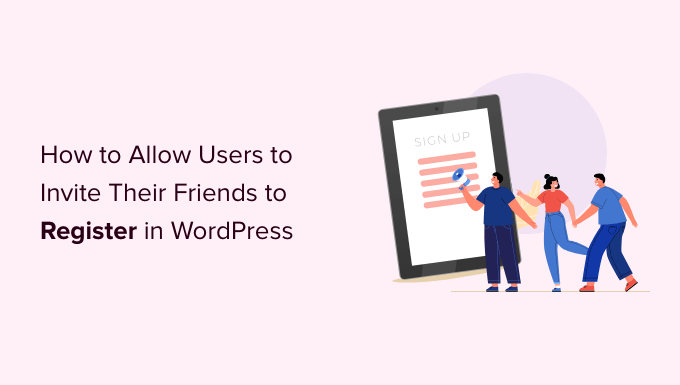
Pourquoi autoriser les utilisateurs à inviter leurs amis ?
Si vous recherchez un moyen simple et économique d'ajouter de nouveaux utilisateurs à votre site d'adhésion ou à votre réseau social WordPress, autoriser vos utilisateurs existants à inviter leurs amis est l'une des stratégies les plus efficaces.
Ce type de publicité de bouche à oreille fonctionne très bien car il utilise la preuve sociale, il est donc très courant sur presque tous les sites d'inscription populaires.
Par exemple, les utilisateurs de Twitter peuvent inviter leurs abonnés à rejoindre une communauté, et sur Facebook, ils peuvent inviter des amis à rejoindre un groupe.
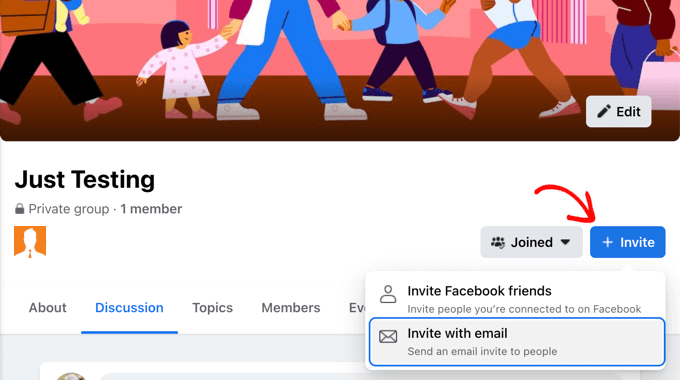
Si vous gagnez de l'argent avec votre site Web, par exemple en proposant des abonnements payants ou en vendant des produits dans une boutique en ligne, vous pouvez également payer vos utilisateurs pour promouvoir votre site Web en créant un programme de parrainage ou d'affiliation.
Cela étant dit, voyons comment permettre à vos utilisateurs d'inviter leurs amis à s'inscrire dans WordPress.
C'est ce que nous allons couvrir dans cet article :
- Méthode 1 : Ajouter un formulaire d'invitation simple à n'importe quel site Web WordPress
- Méthode 2 : Autoriser les utilisateurs à inviter des amis sur votre site BuddyPress
- Autres façons d'augmenter vos utilisateurs enregistrés
Méthode 1 : Ajouter un formulaire d'invitation simple à n'importe quel site WordPress
Le moyen le plus simple de permettre à vos utilisateurs d'inviter leurs amis sur votre site Web consiste à ajouter un simple formulaire d'invitation à votre barre latérale. Cependant, cette méthode ne vous permettra pas de suivre les invitations auxquelles vous avez répondu.
Et si vous avez besoin de suivre les invitations ? Si vous avez un site BuddyPress, vous devez suivre la méthode 2 ci-dessous. Si vous avez une boutique en ligne ou un site d'adhésion, nous vous recommandons de créer plutôt un programme de parrainage ou d'affiliation.
Pour le simple formulaire d'invitation, nous utiliserons WPForms Lite car il est gratuit et facile à utiliser. Cependant, la version premium de WPForms stockera toutes les entrées de formulaire dans votre tableau de bord WordPress après leur soumission. Cela vous permettra de voir plus facilement combien d'invitations ont été envoyées et à qui elles ont été envoyées.
La première chose que vous devez faire est d'installer le plugin Contact Forms by WPForms. Pour plus de détails, consultez notre guide étape par étape sur la façon d'installer un plugin WordPress.
Création du formulaire d'invitation
Une fois le plugin activé, vous pouvez créer votre formulaire d'invitation en accédant à la page WPForms » Ajouter un nouveau . Ici, vous pouvez donner un nom à votre formulaire, puis cliquer sur le bouton "Créer un formulaire vierge".
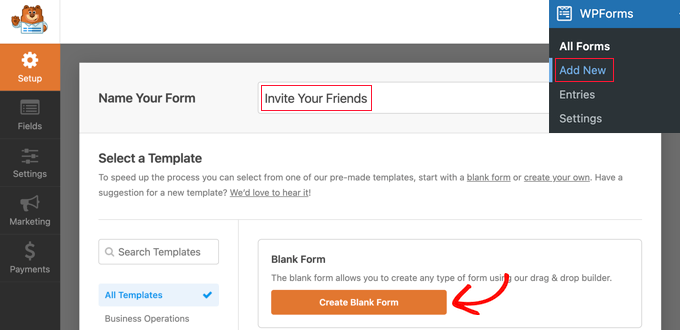
Cela ouvrira le générateur de formulaires glisser-déposer WPForms. Vous verrez un aperçu du formulaire sur la droite, et celui-ci est actuellement vide. Vous verrez également une liste de champs de formulaire sur la gauche.
Vous devez localiser le champ du formulaire E-mail et le faire glisser sur le formulaire.
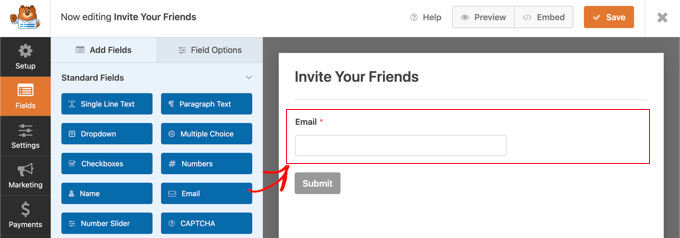
Ensuite, vous devez configurer le champ Email.
Lorsque vous cliquez sur le champ, ses paramètres seront affichés sur la gauche.

Ici, vous devez changer l'étiquette en "Invitez vos amis". Après cela, vous pouvez ajouter une description qui sera affichée sous le champ. Cela devrait permettre à vos utilisateurs de savoir ce qu'ils doivent saisir, par exemple "Entrez l'adresse e-mail de votre ami". Séparez plusieurs adresses e-mail à l'aide de virgules.'
Vous pouvez maintenant configurer le champ pour qu'il s'affiche sur toute la largeur de la barre latérale. Cliquez simplement sur l'onglet Avancé, puis sélectionnez "Grand" dans le menu déroulant Taille du champ.
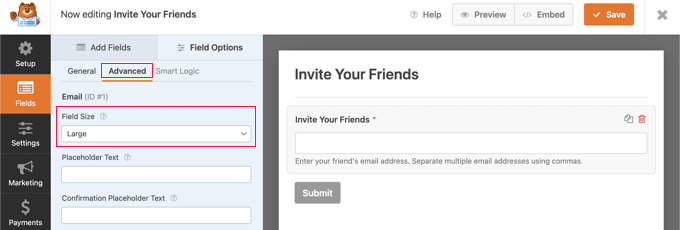
Vous trouverez plus de paramètres en accédant à Paramètres » Général . Par exemple, vous pouvez également modifier l'étiquette du bouton pour quelque chose de plus utile.
Dans le champ Soumettre le texte du bouton, saisissez simplement "Envoyer l'invitation".
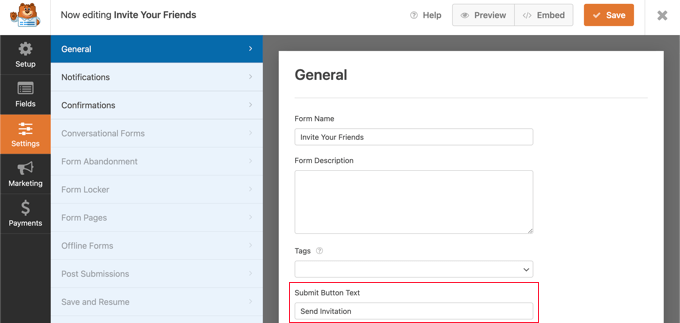
Composer l'e-mail d'invitation
Ensuite, vous devrez vous diriger vers Paramètres »Notifications et configurer l'e-mail d'invitation. Ce sera un e-mail de confirmation envoyé après la soumission du formulaire.
Vous pouvez utiliser des balises actives pour remplir automatiquement les détails de l'utilisateur remplissant le formulaire ainsi que les informations qu'il a soumises sur le formulaire. Vous trouverez une liste complète des balises actives sur le site Web de WPForms.
Dans le champ "Envoyer à l'adresse e-mail", vous devez entrer l'adresse e-mail qui a été soumise dans le formulaire. Lorsque vous cliquez sur le lien "Afficher les balises intelligentes", une liste des champs disponibles s'affiche. Cliquez simplement sur le champ "Invitez vos amis".
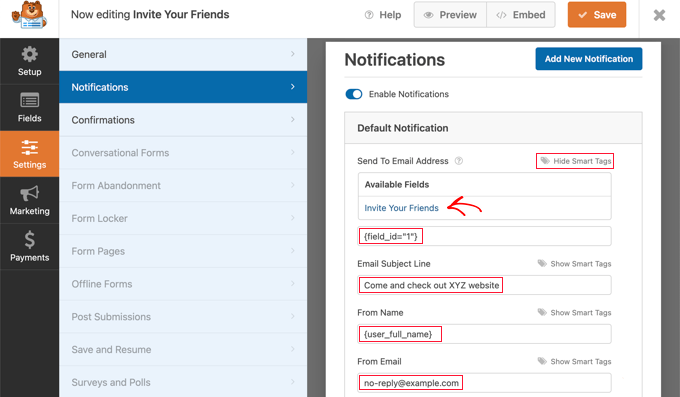
Vous devez saisir la ligne d'objet de l'e-mail que vous souhaitez utiliser. Après cela, vous pouvez saisir le nom complet de l'utilisateur dans le champ "Nom de l'expéditeur" en saisissant la balise user_full_name .
Il est important que vous choisissiez le bon "Depuis l'e-mail", sinon vos invitations pourraient être envoyées dans le dossier spam. Assurez-vous que le nom de domaine utilisé dans l'adresse e-mail correspond à votre blog WordPress.
Par exemple, si l'URL de votre site Web est www.example.com , l'adresse e-mail doit ressembler à [email protected] .
Cela signifie que vous ne devez pas saisir l'adresse e-mail de l'utilisateur dans le champ "Depuis l'e-mail". Au lieu de cela, vous pouvez utiliser admin_email , qui est le paramètre par défaut. Alternativement, si vous craignez que votre e-mail d'administrateur reçoive du spam, vous pouvez utiliser une adresse e-mail qui n'existe pas, telle que [email protected] .
Ensuite, vous devez faire défiler l'écran jusqu'à "Répondre à l'adresse e-mail". Ici, vous pouvez saisir l'adresse e-mail de l'utilisateur à l'aide de la balise user_email . Ensuite, si la personne invitée répond à l'e-mail, celui-ci sera envoyé à l'utilisateur qui l'a invité.
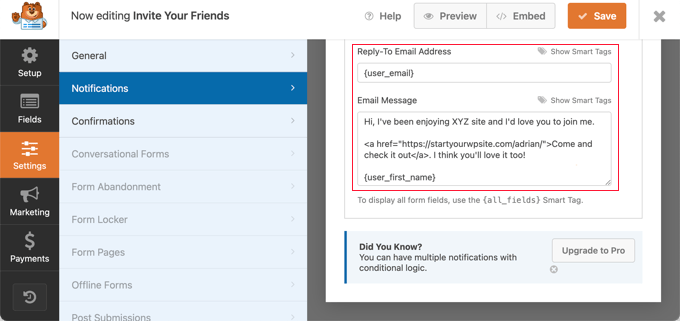
Enfin, vous devez composer le message d'invitation que vous souhaitez envoyer dans le champ 'Message e-mail'. Nous vous recommandons de le garder court et décontracté. Vous pouvez utiliser des balises actives dans le message, comme terminer l'e-mail par le nom de l'utilisateur en saisissant user_first_name .
Vous devrez ajouter un lien vers votre site Web. Ce lien peut amener la personne invitée à votre page d'accueil ou à une page d'enregistrement d'utilisateur.
Mieux encore, vous pouvez créer un lien vers une page de destination qui explique clairement les fonctionnalités et les avantages de votre site Web.
Création d'un message de confirmation pour la soumission du formulaire
Vous devez maintenant accéder à Paramètres » Confirmations . Ici, vous pouvez rédiger un bref message qui s'affiche à l'utilisateur après avoir invité ses amis.
Vous devez laisser le type de confirmation sur "Message", puis saisir un bref message de remerciement dans le champ Message de confirmation.
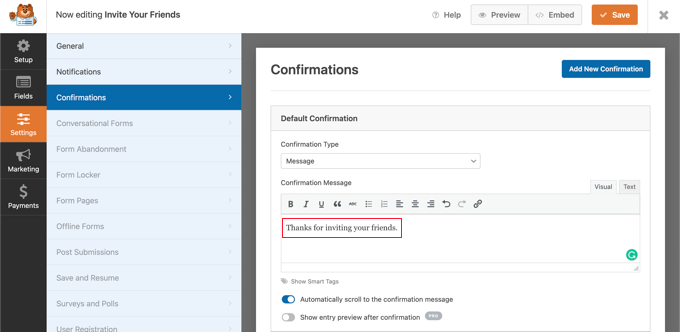
Maintenant que vous avez terminé la configuration de votre formulaire d'invitation, assurez-vous de cliquer sur le bouton orange Enregistrer en haut de l'écran pour enregistrer les paramètres. Une fois que vous avez fait cela, vous pouvez cliquer sur le bouton "X" pour fermer l'éditeur WPForms.

Ajouter le formulaire d'invitation à votre site WordPress
Tout ce que vous avez à faire maintenant est d'ajouter le formulaire à la barre latérale de votre site Web ou à une autre zone prête pour les widgets. Vous devrez vous diriger vers la page Apparence »Widgets dans la zone d'administration de WordPress.
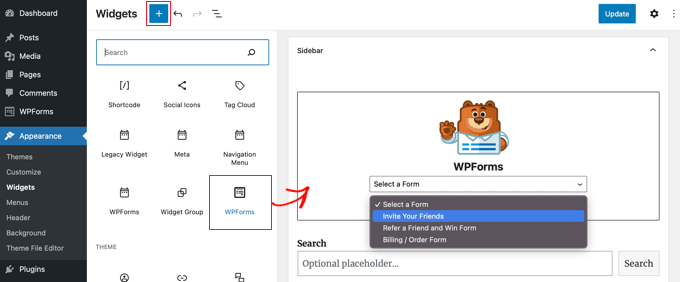
Une fois là-bas, vous devez localiser le bloc WPForms et le faire glisser sur votre barre latérale. Pour plus de détails, consultez notre guide sur la façon d'ajouter et d'utiliser des widgets dans WordPress.
Après cela, vous devez sélectionner le formulaire "Invitez vos amis" dans la liste déroulante Sélectionner un formulaire. N'oubliez pas de cliquer sur le bouton Mettre à jour pour enregistrer vos paramètres.
Vous pouvez maintenant visiter votre site Web pour voir le formulaire d'invitation simple en action.
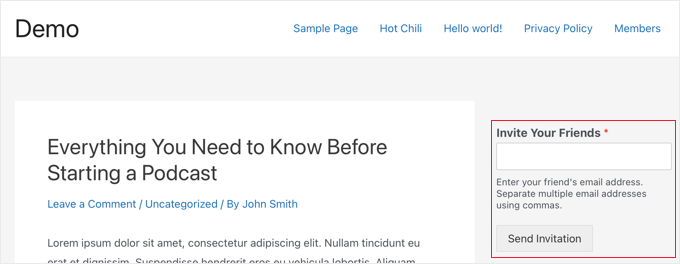
Lorsqu'un utilisateur envoie une invitation à l'aide du formulaire, le message de confirmation de remerciement s'affiche à la place du formulaire.
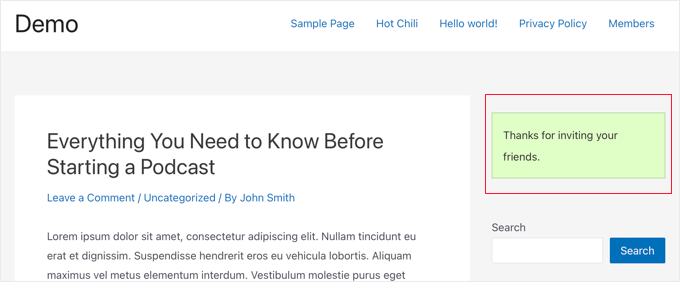
Remarque : Si les e-mails d'invitation ne sont pas reçus, consultez notre guide sur la façon de réparer WordPress qui n'envoie pas d'e-mail.
Méthode 2 : Autoriser les utilisateurs à inviter des amis sur votre site BuddyPress
BuddyPress est un projet sœur de WordPress.org qui transforme votre site WordPress en un réseau social, vous permettant de créer votre propre communauté en ligne.
Il vous permet, à vous et à vos utilisateurs, de créer des groupes, et chaque groupe peut avoir ses propres membres et flux d'activité. Les utilisateurs peuvent rejoindre ces groupes et en inviter d'autres, mais uniquement s'ils sont déjà membres de votre site.
Si vous utilisez BuddyPress et que vous souhaitez permettre à vos utilisateurs d'envoyer des invitations à leurs amis qui ne se sont pas encore inscrits, vous devrez installer le plugin Invite Everyone. Pour plus de détails, consultez notre guide étape par étape sur la façon d'installer un plugin WordPress.
Lors de l'activation, vous devez accéder à Paramètres » Inviter n'importe qui pour configurer le plugin. Dans l'onglet "Paramètres généraux", vous pouvez personnaliser le message électronique qui est envoyé lorsqu'une personne est invitée à s'inscrire sur votre site.
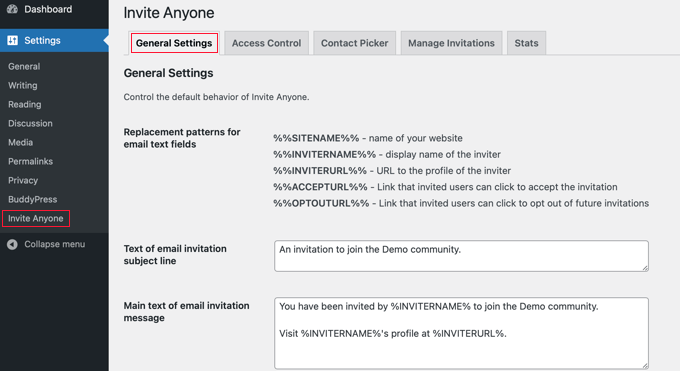
Il existe de nombreuses options de personnalisation pour l'objet, le corps et le pied de page de l'e-mail. Vous pouvez également autoriser vos utilisateurs à personnaliser l'e-mail avant son envoi, limiter le nombre d'e-mails pouvant être envoyés en même temps, etc.
Si vous le souhaitez, vous pouvez également limiter les personnes autorisées à envoyer des invitations sur votre site. Par exemple, vous ne souhaitez peut-être pas que les nouveaux utilisateurs puissent inviter leurs amis immédiatement. Cela découragera les spammeurs qui souhaitent créer de faux comptes.
Pour configurer ces limites, vous devez cliquer sur l'onglet "Contrôle d'accès" en haut de la page, puis sélectionner l'option "Un ensemble limité d'utilisateurs".
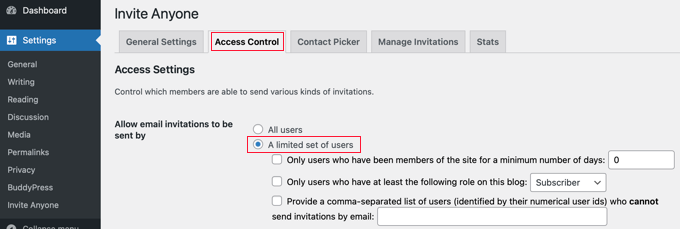
Vous verrez maintenant trois cases à cocher qui vous permettent de décider quels utilisateurs peuvent envoyer des invitations.
Vous pouvez limiter les invitations aux utilisateurs qui sont membres de votre site depuis un nombre minimum de jours ou à ceux qui ont un certain rôle de membre. Vous pouvez également interdire à des utilisateurs spécifiques d'envoyer des invitations en saisissant une liste d'ID utilisateur séparés par des virgules.
Une fois que vous êtes satisfait de ces paramètres, vous devrez faire défiler la page jusqu'en bas et cliquer sur le bouton "Enregistrer les modifications" pour enregistrer vos paramètres.
Désormais, vos utilisateurs pourront envoyer des invitations à leurs amis, directement depuis leur propre page de profil, en cliquant simplement sur l'onglet "Envoyer des invitations".
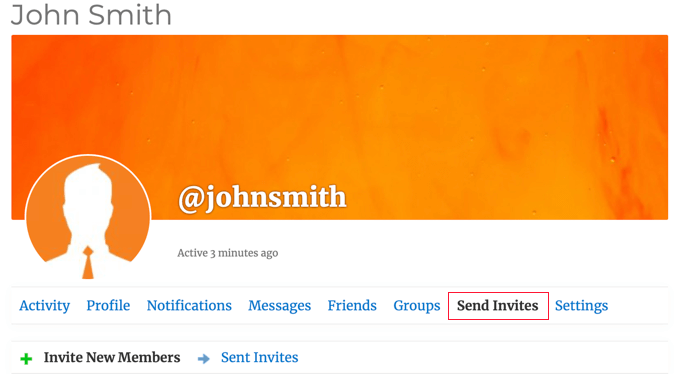
Après cela, ils tapent simplement jusqu'à cinq adresses e-mail dans la première zone de texte, et si vous les autorisez, ils peuvent personnaliser le message e-mail qui sera envoyé.
Si l'utilisateur appartient à des groupes BuddyPress, il peut également vérifier tous les groupes qui, selon lui, pourraient intéresser ses amis une fois qu'ils auront rejoint votre site.
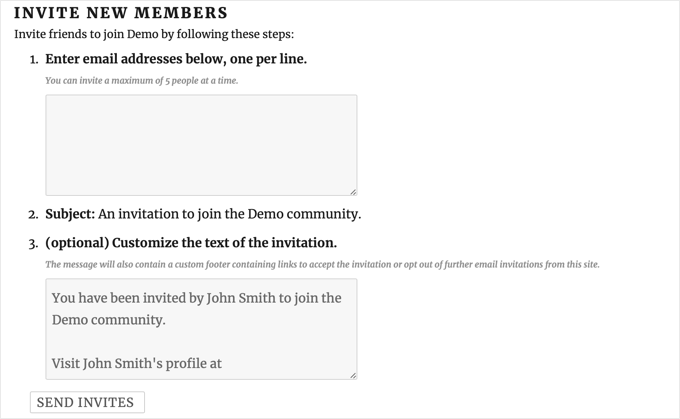
Enfin, vos utilisateurs doivent cliquer sur le bouton "Envoyer des invitations" en bas de la page. Après cela, le plugin enverra les invitations à leurs amis pour qu'ils s'inscrivent sur votre site Web.
Remarque : Si votre site Web rencontre des difficultés pour envoyer des e-mails à partir de votre site Web, consultez notre guide sur la façon de résoudre le problème de non-envoi d'e-mails par WordPress.
Une fois les invitations envoyées, l'utilisateur peut voir l'état de toutes ses invitations envoyées.
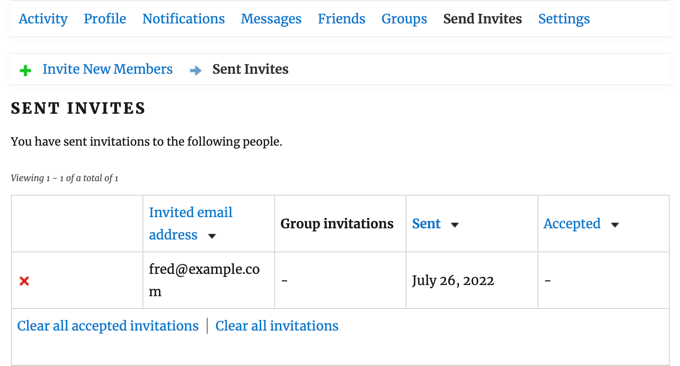
Ils peuvent effacer des invitations individuelles de la liste en cliquant sur le bouton rouge « X ». Ils peuvent également effacer les invitations acceptées ou toutes les invitations en cliquant sur les liens au bas de la liste. Ces actions n'annuleront pas les invitations, mais les effaceront simplement de la liste.
En tant qu'administrateur du site, vous pouvez suivre les invitations envoyées par tous les utilisateurs en accédant à la page Invitations BuddyPress » Invitations BuddyPress dans votre zone d'administration WordPress.
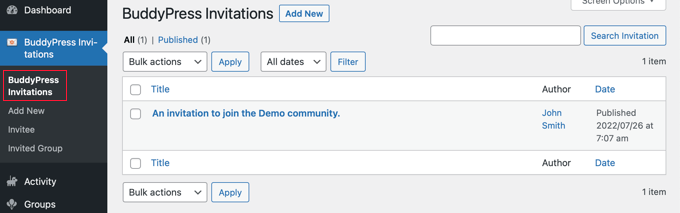
Autres façons d'augmenter vos utilisateurs enregistrés
Maintenant que vos utilisateurs peuvent inviter leurs amis, examinons d'autres moyens d'encourager davantage d'utilisateurs à visiter votre site Web et à s'inscrire.
Heureusement, l'utilisation de WordPress vous donne accès à des outils incroyablement puissants pour développer votre entreprise.
- OptinMonster est le meilleur outil de génération de leads et d'optimisation de conversion sur le marché. Il vous permet d'augmenter facilement vos abonnés par e-mail, de créer des popups mobiles et de créer un entonnoir de vente à fort taux de conversion.
- All in One SEO est le meilleur plugin WordPress SEO. Il vous permet d'optimiser votre contenu pour les moteurs de recherche sans aucune compétence technique.
- SeedProd est le meilleur plugin de création de page WordPress et de création de thème. Il vous permet de créer facilement une belle page de destination ou un thème personnalisé.
- WPForms est le meilleur constructeur de formulaire WordPress sur le marché. En plus de créer un formulaire d'invitation, vous pouvez l'utiliser pour ajouter une page de connexion personnalisée et un formulaire d'inscription à votre site.
- MonsterInsights vous permet de suivre facilement les performances de votre site Web à l'aide de Google Analytics. Il affiche des rapports conviviaux pour les débutants afin que vous puissiez suivre les visiteurs du site Web et configurer le suivi du commerce électronique.
Besoin de plus de recommandations ? Consultez notre liste de plugins WordPress indispensables pour tous les sites Web.
Nous espérons que ce didacticiel vous a aidé à apprendre comment autoriser les utilisateurs à inviter leurs amis à s'inscrire sur votre site Web WordPress. Vous pouvez également apprendre à créer correctement une newsletter par e-mail ou consulter notre liste des meilleures alternatives GoDaddy.
Si vous avez aimé cet article, veuillez vous abonner à notre chaîne YouTube pour les didacticiels vidéo WordPress. Vous pouvez également nous retrouver sur Twitter et Facebook.
Le message Comment autoriser les utilisateurs à inviter leurs amis à s'inscrire dans WordPress est apparu pour la première fois sur WPBeginner.
